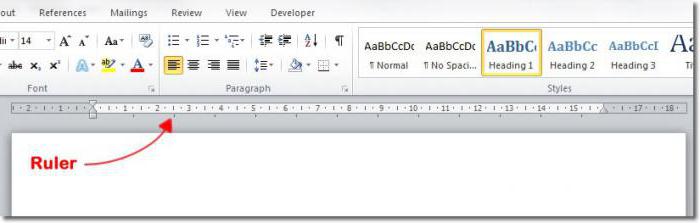2007 Word'de kırmızı çizgi nasıl hazırlanır? En iyi yollar
Için çeşitli biçimlendirme gereklidir.Metne sezgisel bir görünüm vermek için. Bu biçimlendirme unsurlarından bir tanesi kırmızı bir çizgi ya da genel olarak bir paragraf olarak adlandırılır. Makale, 2007 Word'de nasıl kırmızı bir çizgi oluşturacağınızı anlatacaktır. Üç yol açıkça düşünülmelidir. Tüm eylemler gösterildi, böylece hiç kimseye gereksiz soru sormamaliydi.
Cetveli "Söz" kelimesine dahil ediyoruz.
2007 Word'de kırmızı çizgi nasıl hazırlanır? İlk yöntem, cetveli - dahili program aracını - kullanmaktır. Bununla birlikte, varsayılan olarak her zaman etkin değildir. Kullanıcıların, nasıl açacağınıza ilişkin herhangi bir sorusu olmadığından emin olmak için, şimdi her şeye yakından bakalım.
Etkinleştirmek kolaydır. Cetveli etkinleştirmek veya devre dışı bırakmak için sorumlu olan parametreler "Görünüm" sekmesinde bulunur. Ona gidin ve "Göster" alanını bulun. Keneler için üç kutu var. Cetvelle ilgilendiğimiz için, aynı satıra yanındaki işareti koyuyoruz.

Cetveli açmanın başka bir yolu da var. Bu çok daha basit. Dikey kaydırma sürgüsünün üzerinde bulunan özel bir simgeye basmak gereklidir. Tam konumu aşağıda resimde görülebilir.
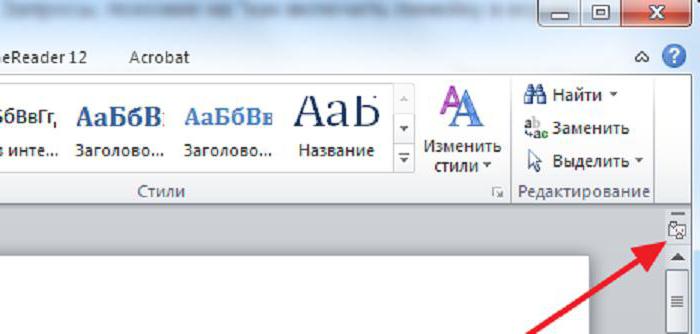
Cetvelin arayüzü
Artık cetvelin arayüzünü analiz edeceğiz, böylece kullanıcı kolayca gidebilecek. 2007 sürümü "Vord" da kırmızı çizgi nasıl yapılır, daha sonra düşünürüz.
Öncelikle, yalnızca ihtiyacımız olduğunu belirtmek gerekir.Yatay cetvel en üstteki cetveldir. İkincisi, yalnızca sol taraftaki sürgülere ihtiyacımız var - üçünü sağdan unutabilirsiniz.

Yani, ihtiyacımız olan üç sürgü var - üstteki sürgü. Paragrafdan sorumlu olan o'dur. Orta kaydırıcı, paragrafın kalan kısmının girintisini etkiler ve alttaki paragraf, tüm metnin sol kenardaki kaymasını etkiler.
Cetveli kullan
Arayüzü ele aldıktan sonra, cetveli kullanarak Word 2007'de nasıl kırmızı bir çizginin oluşacağı hakkında konuşmaya devam edebilirsiniz.
Bu çok basit yapılır. LMC'yi üst kaydırıcıda tutarken sağa doğru arzu edilen mesafeye sürüklemelisiniz. Bununla birlikte, metnin tüm paragraflarını girintilendirmeniz gerekiyorsa, önce onu seçmeniz gerektiğini unutmayın. Bunu CTRL + A kısayol tuşlarıyla yapabilirsiniz.
"Paragraf" menüsünü kullanıyoruz
Peki cetveli kırmızı yapmak nasıl kullanılırString "Word" 2007'de zaten biliyorsunuz. Fakat bu yöntem, aşağıda anlatılanla ilgili söylenemeyen mesafeyi doğru bir şekilde ölçmenize izin vermez. Parametreler "Paragraf" ayarları menüsünde ayarlanacaktır.
Bu menüye iki şekilde girebilirsiniz. Veya, "Ana Sayfa" sekmesinde, özel simgeye tıklayın. Aşağıdaki resimde görülebilir.

Veya, PCM'deki metne tıklayın ve listeden "Paragraf" ı seçin. Her iki yöntem de aynı sonuca yol açar.
Ayarlar penceresinde "Girinti" alanını bulmamız gerekiyor. Orada, "ilk satır" açılır listesinde, aynı satırı seçin. Ve soldaki alanda sol kenardan tam mesafeyi belirtebilirsiniz.

Değeri belirledikten sonra,Değişikliklerin etkili olması için "Tamam" düğmesine basın. Ancak, tüm metni girmeniz gerekiyorsa, önce onu seçmeniz gerektiğini unutmayın.
Sekmeleri kullanma
Tablolama ile yapılan kırmızı çizginin girintisi, en basit olanı olarak kabul edilir, fakat yaygın değildir. Şimdi bunun neden böyle olduğunu ve nasıl kullanılacağını konuşalım.
Sekmeyle girintilemek için, önce imleci paragraf çizgisinin önüne getirmeli ve SEKME tuşuna basmalısınız.

Bundan sonra, istenen girinti yapılacaktır. Ancak, metinde çok sayıda paragrafa ihtiyacınız varsa, bu yöntem işe yaramaz, çünkü aynı anda yapamazsınız, ancak satırın başlangıcından önce, zamandan önce, zamanla TAB'a basmanız gerekecektir.
</ p>